Enkel og rask Android-rotguide

Etter at du har rootet Android-telefonen din, har du full systemtilgang og kan kjøre mange typer apper som krever root-tilgang.
En pause er sårt nødvendig i denne travle hverdagen. Pause fra alt rot, fra pop-varsler til konsekvent innkommende anrop under favorittkampen eller -serien din, er noe alle smarttelefonbrukere har drømt om.
Du kan leve drømmen din med det mest fristende trikset som kan hjelpe deg med å gjøre Android- , iOS- eller Windows-telefonen din utilgjengelig for innkommende anrop uten å forstyrre innkommende meldinger og utgående anrop.
Gjør mobiltelefonen din utilgjengelig uten bekymringer, siden du kan få all informasjon om innkommende anrop selv når du er utenfor tjenesteområdet.
Noen ganger tar folk til og med ut telefonbatteriene, velger nettverk manuelt eller setter i flymodus og mye mer.
Grunnleggende trinn: Prøv viderekobling
Nesten alle telekommunikasjonsleverandører gir denne innebygde funksjonen for å viderekoble samtaler til et annet nummer med et mål om å gjøre samtalen din tilgjengelig hvis du er på et sted som ikke har nettverk.
Du kan også bruke denne funksjonen til å viderekoble anropet ditt til et hvilket som helst tilfeldig nummer. Du kan prøve å viderekoble anropet til et nummer som enten er ugyldig eller falskt, for å gjøre mobiltelefonen din ikke tilgjengelig.
Hvordan sette opp viderekobling?
For å sette telefonen på viderekobling, prøv trinnene nedenfor:
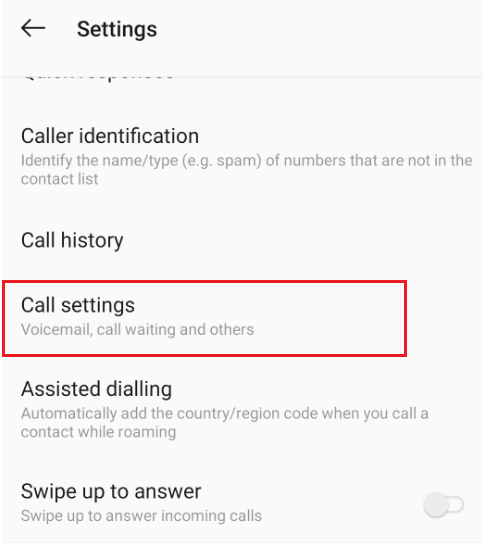
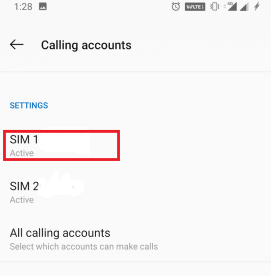
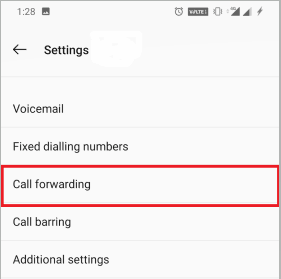
Finn varselnummer for tapt anrop
For å viderekoble anropet til et tilfeldig nummer, finn ut et varslingsnummer for tapt anrop til telefonoperatøren. Når du er ferdig, gå til telefoninnstillingene eller ringeinnstillingene. Vanligvis gjøres et nummer tilgjengelig når du krysser av på 'viderekoble anrop når ikke tilgjengelig'-fanen.
Triks for å gjøre mobilnummeret ditt utilgjengelig
1. Gjør endringer i nettverksmodus
Alle smarttelefoner har i dag LTE-modus som sikrer høyhastighets nettverkstilkobling. I tilfelle har smarttelefonen din ikke et 4G-nettverk, men den støtter 4G/LTE. Sett deretter nettverksmodusen din til 4G/LTE, det vil gjøre telefonnummeret ditt utilgjengelig.
2. Velg Nettverk manuelt
For å velge nettverket manuelt, gå til Innstillinger> Flere innstillinger> Nettverksvalg> Automatisk eller Manuell. Velg nå manuell og vent i 10-15 sekunder, og smarttelefonen vil vise de tilgjengelige nettverkene innen rekkevidde. Smarttelefonen din vil miste signalet etter dette, noe som resulterer i at mobilnummeret ditt blir utilgjengelig.
3. Sett smarttelefonen i flymodus
Dette er det enkleste og enkleste trikset for å unnslippe noens samtaler. Hold smarttelefonen i flymodus for å holde deg unna flere og konsekvente summinger rundt deg. Flymodus på lar nettverksoperatøren oppdage at du er utenfor dekningsområdet og reflekterer nummeret ditt som utilgjengelig.
4. Last ned en hvilken som helst tredjepartsapp
Du kan prøve å blokkere smarttelefonen din ved å bruke en av mange mobilapplikasjoner. Appene som har en tendens til å blokkere mobilnumre kan hjelpe deg med å gjøre mobiltelefonen din utilgjengelig også for bestemte innringere.
5. Blokk spesifikt nummer
Blokker et bestemt nummer for å gjøre deg selv utilgjengelig. For dette kan du bruke den innebygde samtaleblokkeringsfunksjonen på Android-enheter. For å gjøre nummeret utilgjengelig når noen ringer, legg til et hvilket som helst nummer i blokkeringslisten for å begrense mottak av anrop fra det aktuelle nummeret.
6. Videresend nummeret ditt til fasttelefonnummeret
Det enkleste trikset for å viderekoble anropet til et av dine fasttelefonnumre og ta mottakeren ut av holderen. Dette vil begrense en innringer til å nå deg da han/hun finner mobilnummeret ditt utenfor dekningsområdet.
7. Pakk telefonen inn i aluminiumsfolie
Prøv å pakke telefonen inn i aluminiumsfolie for å holde den utilgjengelig en stund. For å få dette trikset til å fungere best mulig, sørg for at du oppbevarer telefonen et sted med ubetydelig eller ingen nettverk. Pakk den rundt smarttelefonen din og sørg for at du ikke etterlater mellomrom eller hull. For å være sikker, pakk telefonen inn med to aluminiumsfolier. Du er klar til å ikke motta anrop når du er ferdig.
8. Lure innringere med SIM-kortet ditt
Dette er et tilfeldig triks, men fungerer mange ganger. Du kan prøve å sette inn SIM-kortet på nytt, men sørg for at du ikke starter telefonen på nytt . Når du er ferdig med dette, får du ingen anrop før du starter enheten på nytt. Når du er ferdig med å gjøre mobilnummeret ditt utilgjengelig når noen ringer, start eller start enheten på nytt.
Dette er de beste triksene vi kan hjelpe deg med å gjøre mobiltelefonen din utilgjengelig. Noen av triksene kan høres dumme ut, men tro meg, de fungerer. Prøv disse triksene og nyt litt tid borte fra telefonen. Få avslapping fra kaoset og ha litt sårt tiltrengt meg-tid.
Syntes du denne artikkelen var nyttig? Gi oss beskjed i kommentarfeltet nedenfor. Abonner på vårt nyhetsbrev og følg oss på sosiale medier - Facebook , Twitter , YouTube og LinkedIn .
Etter at du har rootet Android-telefonen din, har du full systemtilgang og kan kjøre mange typer apper som krever root-tilgang.
Knappene på Android-telefonen din er ikke bare til for å justere volumet eller vekke skjermen. Med noen få enkle justeringer kan de bli snarveier for å ta et raskt bilde, hoppe over sanger, starte apper eller til og med aktivere nødfunksjoner.
Hvis du har glemt den bærbare datamaskinen på jobb og har en viktig rapport du må sende til sjefen din, hva bør du gjøre? Bruk smarttelefonen din. Enda mer sofistikert, gjør telefonen om til en datamaskin for å gjøre det enklere å multitaske.
Android 16 har låseskjerm-widgeter som du kan endre låseskjermen slik du vil, noe som gjør låseskjermen mye mer nyttig.
Android Bilde-i-bilde-modus hjelper deg med å krympe videoen og se den i bilde-i-bilde-modus, slik at du kan se videoen i et annet grensesnitt, slik at du kan gjøre andre ting.
Det blir enkelt å redigere videoer på Android takket være de beste videoredigeringsappene og -programvarene vi lister opp i denne artikkelen. Sørg for at du har vakre, magiske og stilige bilder du kan dele med venner på Facebook eller Instagram.
Android Debug Bridge (ADB) er et kraftig og allsidig verktøy som lar deg gjøre mange ting, som å finne logger, installere og avinstallere apper, overføre filer, rote og flashe tilpassede ROM-er og lage sikkerhetskopier av enheter.
Med autoklikk-applikasjoner trenger du ikke å gjøre mye når du spiller spill, bruker apper eller bruker oppgaver som er tilgjengelige på enheten.
Selv om det ikke finnes noen magisk løsning, kan små endringer i hvordan du lader, bruker og oppbevarer enheten din utgjøre en stor forskjell i å redusere batterislitasjen.
Telefonen mange elsker akkurat nå er OnePlus 13, fordi den i tillegg til overlegen maskinvare også har en funksjon som har eksistert i flere tiår: infrarødsensoren (IR Blaster).







